Amazonで買い物をすることが多い人は、お急ぎ便目当てでPrime会員になっていると思います。
でも、買い物するだけじゃもったいないです!人気の映画やアニメが見放題なPrimevideoも使いこなさないと120%の会員特典は活かせません。
今回はそんなアマゾンプライムビデオ(AmazonPrimevideo)をPS4で見る方法を解説していきます。
スポンサーリンク
アマゾンプライムビデオ見る方法
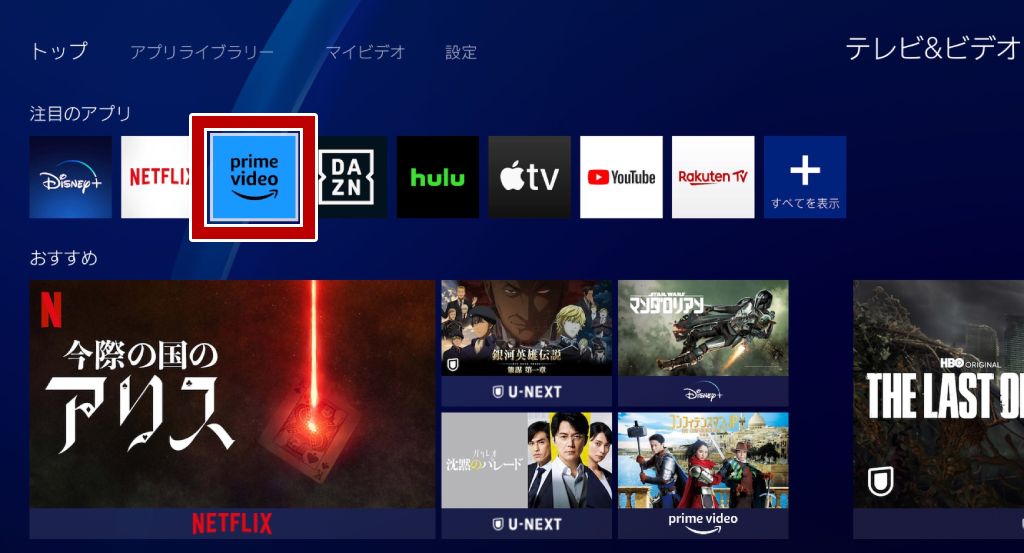
- ホーム画面で「テレビ&ビデオ」を選択
- 「prime video」を選択(注目のアプリ欄にある)
- AmazonPrimevideoアプリをダウンロード
- AmazonPrimevideoアプリを起動
- AmazonPrimevideoのアカウントにログイン(必須)
Prime会員になることが前提
アマゾンプライムビデオを利用するためには、Prime会員になることが必須です。
月額500円から登録でき、Amazonでの買い物にも特典が付くのでまだ会員出ない人は先に新規登録を済ませておきましょう。
特別な機材は必要ない
PS4でアマゾンプライムビデオを見る際には、特に別な機材は必要ありません。普段ゲームしている人であれば、モニター/HDMIケーブルがあると思うので見ることができます。
スポンサーリンク
コントローラーの操作方法
| 操作 | ボタン |
|---|---|
| 再生/一時停止 | ○ |
| 戻る | × |
| コマ送り/コマ戻し | 十字キー左右 |
PS4でアマプラを見る時の注意点
画質は変更できない
PS4でプライムビデオを見る場合は、画質の設定ができません。また通信速度に応じて、自動的に画質を設定してしまうので、通信環境が悪いとそれだけ荒い画質になってしまいます。
ネット環境に左右されてしまうので、回線の悪い人にはおすすめできません。
ダウンロードもできない
「ネット環境が悪くてもダウンロードしたらいいんじゃない?」と考える人もいるかと思いますが、PS4ではプライムビデオの動画をダウンロードすることができません。
ストリーミング再生(常にネットに繋いだまま再生すること)しかできないので、先程の通り通信環境が重要になってくるという訳です。
スポンサーリンク
PS4でアマプラを見れない時は?
アプリのアップデートをする
プライムビデオが見れない時は、まずアプリに最新のアップデートが無いか確認しましよう。アプリにカーソルを合わせてOPTIONボタン→アップデートを確認するを選択してください。
HDCPを有効にする
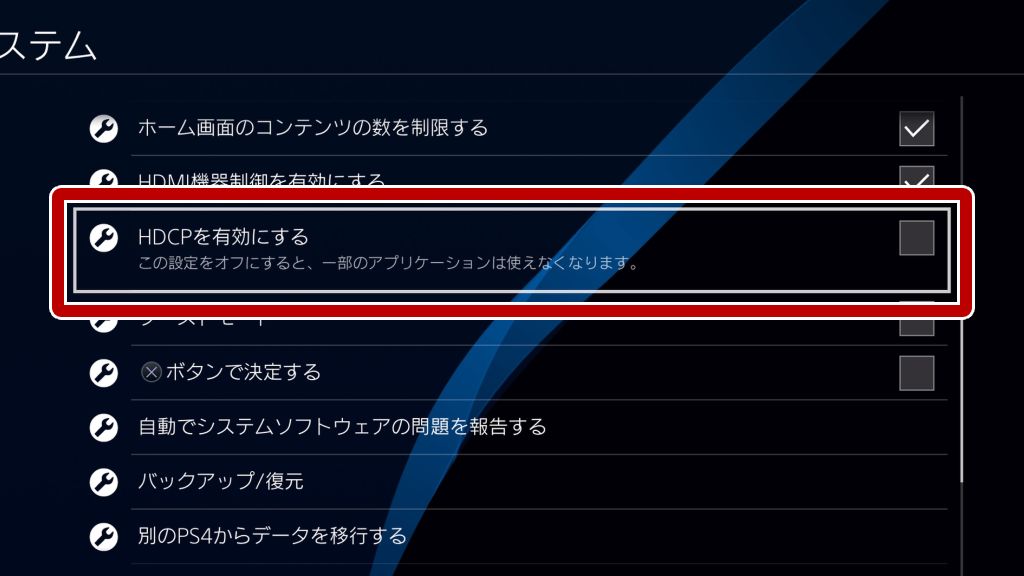
- ホーム画面から「設定」を選択する
- 「システム」を選択する
- 「HDCPを有効にする」を「ON」にする
PS4では著作権保護技術の「HDCP」が搭載されており、YouTubeを再生する時には、HDCP設定をONにする必要があります。ただし配信や動画撮影をする場合は、HDCPは解除しないといけないので覚えておきましょう。
まとめ
以上がアマゾンプライムビデオをPS4で見る方法になります。
見る方法は簡単ですが、通信速度によって画質が変動する点は覚えておきましょう。
個人的にはPS4で画質を落としてまで見る必要は無いかなぁと思うので、PCまたはタブレットで高画質再生することをおすすめします。
どうしてもテレビで大画面で見たい!という場合は、FireTVStickなどのメディアプレイヤーを利用するといいと思います!
他にもPS4で動画やサブスクを見る方法を作成していますので、興味がございましたら覗いてみて下さいね~。


